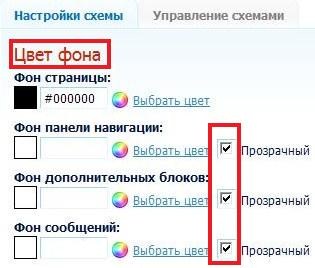-Цитатник
Без заголовка - (0)
Шалом,Израиль!(Путешествие по Галилее ч.1) Добрый день ,мои ПЧ друзья! ...
Как опубликовать свой материал в Сообществе? - (0)Как опубликовать свой материал в Сообществе? Дорогие и Уважае...
Начинающим на ЛиРу - (0)Начинающим на ЛиРу Зарегистрировать твой ник! Серия сообщений "Для ЛиРу": Часть...
Тег more или Как убрать текст под кат - (0)Помощь новичкам: Тег more или Как убрать текст под кат По просьбам читателей - новичков, попроб...
ВЕЛИКИЙ ПРАЗДНИК ПАСХИ НА КАРТИНАХ ИЗВЕСТНЫХ ХУДОЖНИКОВ - (0)ВЕЛИКИЙ ПРАЗДНИК ПАСХИ НА КАРТИНАХ ИЗВЕСТНЫХ ХУДОЖНИКОВ ВЕЛИКИЙ ПРАЗДНИК ПАСХИ НА КАРТИНАХ ИЗВЕ...
-Метки
... lion tour web страница...html web дизайн автобусные туры по европе армия армия... архитектура видео война выпечка... дневник дневник лиру живопись живопись... известные личности известные личности... искусство история история россии история флота история россии история... крым кулинария культура лион -тур лион тур лион-тур лион-тур... литература музыка образование путешествия рецепты сайт севастополь страны страны...лион-тур туры украина уроки флот флот... фото фотографии... фотошоп фотошоп...клипарт экскурсии юмор
-Рубрики
- История (765)
- ,Туризм,страны,путешествия (697)
- Автобусные туры по Европе (89)
- История России (569)
- Флот (380)
- живопись (337)
- Известные личности (319)
- Культура (292)
- Крым,народы Крыма (239)
- Севастополь,Балаклава, (218)
- оружие,техника (216)
- Рецепты,кулинария (214)
- искусство (196)
- Война (194)
- Армия (174)
- фотошоп (172)
- ЛиРу,Дневник (163)
- Экзотический отдых в Крыму (160)
- История Украины (153)
- ПО УКРАИНЕ (35)
- ФОТО (136)
- из жизни царей,Романовы (133)
- Политика (126)
- Музыка (114)
- Дворцы,поместья, (112)
- Образование (105)
- Разное (101)
- видео (100)
- Крымская война (100)
- Литература (97)
- Web дизайн (93)
- Парусники (87)
- Море (84)
- Историческая летопись Севастополя (78)
- Все о винах Крыма (70)
- Юмор (69)
- Архитектура (66)
- фильмы и мультики (55)
- Песни и романсы (54)
- Праздники (48)
- Клипарты (47)
- Corel (44)
- картинки (44)
- Екатерина и Потемкин (37)
- мода (35)
- СМИ (34)
- Анимация (31)
- здоровье (28)
- Web Dreamweaver (16)
- Новости Севастополя (15)
- Изучение html,css (12)
- Голландия-СВВМИУ (4)
-Ссылки
-Музыка
- Вадим Борисенко - Прощание
- Слушали: 5291 Комментарии: 0
-Я - фотограф
-Всегда под рукой
-Поиск по дневнику
-Подписка по e-mail
-Друзья
Друзья оффлайнКого давно нет? Кого добавить?
Amfidalla
angreal
belorys_kh
BraveDefender
Elena_Besedkina
ilya-m1972
Joker-6
justvitek
kot-bez-sapog
la_rose_ornament
last_Alive
Merlin1703
Metodika
nufertiti
PKFNF
pmos_nmos
Queen_de_la_reanimaR
real-lady
ruas
Shadow3dx
Songwolf
Svetlana---
Tanja_Boitcova
Tarelkin2
The_blond_goddess
tsarvalera
Ula2585
Алиция_Гадовская
ВЕЧЕРНИК-Д
Виктор_Варкентин
галина_суханова
Гелена
Диаскоп
Екатерина_Макаренко
Инноэль
Кира_Штамм
КристинаТН
Николай_Кофырин
Новинки_Сезона
Оксана_Лютова
Парашутов
Прекрасно-Премудрая
Ретрофан
РОССИЙСКАЯ_СЕМЬЯ
Соккар
Сосипатр_Изрыгайлов
Странник_1986
Татьяна_Чижиковна
Топ_Менеджер
Туристка
-Постоянные читатели
-Статистика
Создан: 09.07.2009
Записей: 4010
Комментариев: 933
Написано: 6326
Записей: 4010
Комментариев: 933
Написано: 6326
Выбрана рубрика Изучение html,css.
Другие рубрики в этом дневнике: Юмор(69), Экзотический отдых в Крыму(160), фотошоп(172), ФОТО(136), Флот(380), фильмы и мультики(55), СМИ(34), Севастополь,Балаклава,(218), Рецепты,кулинария(214), Разное(101), Праздники(48), Политика(126), Песни и романсы(54), Парусники(87), оружие,техника(216), Образование(105), Новости Севастополя(15), Музыка(114), Море(84), мода(35), Литература(97), ЛиРу,Дневник(163), Культура(292), Крымская война(100), Крым,народы Крыма(239), Клипарты(47), картинки(44), История Украины(153), История России(569), История(765), Историческая летопись Севастополя(78), искусство(196), Известные личности(319), из жизни царей,Романовы(133), здоровье(28), живопись(337), Екатерина и Потемкин(37), Дворцы,поместья,(112), Голландия-СВВМИУ(4), Все о винах Крыма(70), Война(194), видео(100), Архитектура(66), Армия(174), Анимация(31), Web Dreamweaver(16), Web дизайн(93), Corel(44), ,Туризм,страны,путешествия(697)
Другие рубрики в этом дневнике: Юмор(69), Экзотический отдых в Крыму(160), фотошоп(172), ФОТО(136), Флот(380), фильмы и мультики(55), СМИ(34), Севастополь,Балаклава,(218), Рецепты,кулинария(214), Разное(101), Праздники(48), Политика(126), Песни и романсы(54), Парусники(87), оружие,техника(216), Образование(105), Новости Севастополя(15), Музыка(114), Море(84), мода(35), Литература(97), ЛиРу,Дневник(163), Культура(292), Крымская война(100), Крым,народы Крыма(239), Клипарты(47), картинки(44), История Украины(153), История России(569), История(765), Историческая летопись Севастополя(78), искусство(196), Известные личности(319), из жизни царей,Романовы(133), здоровье(28), живопись(337), Екатерина и Потемкин(37), Дворцы,поместья,(112), Голландия-СВВМИУ(4), Все о винах Крыма(70), Война(194), видео(100), Архитектура(66), Армия(174), Анимация(31), Web Dreamweaver(16), Web дизайн(93), Corel(44), ,Туризм,страны,путешествия(697)
Тег more или Как убрать текст под кат |
Это цитата сообщения Шадрина_Галина [Прочитать целиком + В свой цитатник или сообщество!]
Помощь новичкам: Тег more или Как убрать текст под кат


По просьбам читателей - новичков, попробую рассказать все о кнопке «more» в наших дневниках.
Наверняка вы встречали такие записи, когда первый абзац заканчивается ссылкой Читать далее, приглашая вас ознакомиться с остальной частью поста. Это очень удобно, если пост слишком большой, а про скрытую часть говорят — под катом.
Убрать по КАТ - значит спрятать часть поста — в дневнике на основной странице и в ленте друзей.




Наверняка вы встречали такие записи, когда первый абзац заканчивается ссылкой Читать далее, приглашая вас ознакомиться с остальной частью поста. Это очень удобно, если пост слишком большой, а про скрытую часть говорят — под катом.
Убрать по КАТ - значит спрятать часть поста — в дневнике на основной странице и в ленте друзей.

Метки: обучение |
Таблица HTML-символов |
Это цитата сообщения last_Alive [Прочитать целиком + В свой цитатник или сообщество!]
Метки: Грамота |
Шпаргалка по HTML |
Это цитата сообщения --Калипсо-- [Прочитать целиком + В свой цитатник или сообщество!]
Шпаргалка по HTML
Inn_Gallery
|
Серия сообщений "HTML":
Часть 1 - Шпаргалка по HTML
Метки: уроки по HTML |
Как делать схемы для дизайна своего дневника. |
Это цитата сообщения SvetlanaT [Прочитать целиком + В свой цитатник или сообщество!]
Как делать схемы для дизайна своего дневника.
1.Заходим в настройки(внизу серый квадратик).
2.Дальше находим надпись Настройки Дизайна.Жмём.
3.а)Если вы хотите чтобы ваш дизайн состоял
не из картинок,а просто из цветовой гаммы
тогда вам нужна таблица с ЦВЕТОМ ФОНА.
Подбираете цвета какие хотите,смотрите
внизу предпросмотр.
Если вас всё устраивает ставите галочку напротив-
Сохранить набор цветов как схему.
И жмёте ВНЕСТИ ИЗМЕНЕНИЯ.
б) А если хотите загрузить красивый фон,то делайте как на рисунке.
Фон страницы выбираете под цвет вашего дизайна.
Его не будет видно он останется под картинкой и появляется только в начале загрузки дневника.
ЗДЕСЬ далее...
SvetlanaT
Метки: Дневник |
ПОДСКАЗКИ и УРОКИ |
Это цитата сообщения TamSanna [Прочитать целиком + В свой цитатник или сообщество!]
ПОДСКАЗКИ и УРОКИ


Серия сообщений "бродилки по...":
Часть 1 - Бродилка по дневнику Mademoiselle_Viv
Часть 2 - Бродилочка по урокам от Колибри
...
Часть 6 - БРОДИЛКА ПО УРОКАМ АНИМАЦИИ
Часть 7 - ПУТЕВОДИТЕЛЬ-БРОДИЛКА ПО СООБЩЕСТВУ -Подробные уроки фотошоп для начинающих
Часть 8 - ПОДСКАЗКИ и УРОКИ
Метки: дневник фотошоп...клипарт уроки... |
htmlka |
Это цитата сообщения Алиция_Гадовская [Прочитать целиком + В свой цитатник или сообщество!]
htmlka
http://htmlka.com/
http://htmlka.com/
Все теги ставятся в блог copy-paste‘ом
(В режиме “HTML”, а не “Визуальный редактор”)
Метки: html |
Как сделать кликабельную ссылку |
Это цитата сообщения Елена_Ориас [Прочитать целиком + В свой цитатник или сообщество!]
Как сделать кликабельную ссылку
"Вопросик. А как сделать кликабельной ссылку на какой-нибудь сайт. Спасибо"
Отвечаю:
Во-первых, нужно скопировать адрес страницы, на которую ты хочешь сделать ссылку.
Ну хоть на эту, например:

АДРЕС копируем из адресной строки браузера. Посмотри у себя на экране какой там адрес.
А в моем примере, как видишь, адрес
http://ivaviva.ru/post122357571/
Это и есть адрес той страницы, на которую я буду делать ссылку.
Если его опубликовать в блоге, то он сам по себе должен становиться ссылкой, что легко понять, наведя мышку (мышка превратится в лапку). Но на Ли.ру это почему-то не всегда срабатывает. Какие-то тут защиты стоят от хакеров, наверное...
Ну ладно, мы сделаем ссылку красиво, чтобы человек заранее знал куда идет и что его там ожидает.
Поэтому в черновике набираем урл, вот такую заготовку из 12 символов:

После знака равенства (я это место отметила красной галочкой), вставляем АДРЕС (тот что копировали в адресной строке браузера).
Обязательно впритык, без просветов.

Получается вот так:

Теперь между спинками квадратных скобок пишем анкор (слово, нажав на которое человек попадет на нужную страницу).
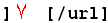
Анкор у нас будет, например: Сады
Итого получилось так:

Так это выглядит в черновике.
Если нажать на кнопку «Опубликовать», то вся эта писанина преобразуется в симпатичную ссылочку:
Сады
Когда читаешь инструкцию и не выполняешь, все кажется страшно.
А если выполнять, ну хоть прямо сейчас, то все получится легко!
Ты аж удивишься. Попробуй!
А по ссылке Сады
можешь сходить, если тебя интересует статья «Сады вверх ногами».
Серия сообщений на тему «Возня с компьютером»:
*Как не заблудиться на Ли.ру
*Как комментировать
*Как читать плоховидимый текст
*Как выразить (послать) симпатию
*Как сделать ссылку на друга
*Как вставить картинку - урок для новеньких
*Не суйте в комментарии картинки!
* Как разместить картинку со всплывающим текстом
* Как сделать скрин
*Как делать себе ПиАр
*Как напечатать брошюру на принтере
*Как остановить принтер
*Комментаторы-данайцы
"Вопросик. А как сделать кликабельной ссылку на какой-нибудь сайт. Спасибо"
Отвечаю:
Во-первых, нужно скопировать адрес страницы, на которую ты хочешь сделать ссылку.
Ну хоть на эту, например:

АДРЕС копируем из адресной строки браузера. Посмотри у себя на экране какой там адрес.
А в моем примере, как видишь, адрес
http://ivaviva.ru/post122357571/
Это и есть адрес той страницы, на которую я буду делать ссылку.
Если его опубликовать в блоге, то он сам по себе должен становиться ссылкой, что легко понять, наведя мышку (мышка превратится в лапку). Но на Ли.ру это почему-то не всегда срабатывает. Какие-то тут защиты стоят от хакеров, наверное...
Ну ладно, мы сделаем ссылку красиво, чтобы человек заранее знал куда идет и что его там ожидает.
Поэтому в черновике набираем урл, вот такую заготовку из 12 символов:
После знака равенства (я это место отметила красной галочкой), вставляем АДРЕС (тот что копировали в адресной строке браузера).
Обязательно впритык, без просветов.
Получается вот так:
Теперь между спинками квадратных скобок пишем анкор (слово, нажав на которое человек попадет на нужную страницу).
Анкор у нас будет, например: Сады
Итого получилось так:
Так это выглядит в черновике.
Если нажать на кнопку «Опубликовать», то вся эта писанина преобразуется в симпатичную ссылочку:
Сады
Когда читаешь инструкцию и не выполняешь, все кажется страшно.
А если выполнять, ну хоть прямо сейчас, то все получится легко!
Ты аж удивишься. Попробуй!
А по ссылке Сады
можешь сходить, если тебя интересует статья «Сады вверх ногами».
Серия сообщений на тему «Возня с компьютером»:
*Как не заблудиться на Ли.ру
*Как комментировать
*Как читать плоховидимый текст
*Как выразить (послать) симпатию
*Как сделать ссылку на друга
*Как вставить картинку - урок для новеньких
*Не суйте в комментарии картинки!
* Как разместить картинку со всплывающим текстом
* Как сделать скрин
*Как делать себе ПиАр
*Как напечатать брошюру на принтере
*Как остановить принтер
*Комментаторы-данайцы
Метки: дневник фотошоп... |
Краткий справочник по HTML |
Это цитата сообщения Advayta [Прочитать целиком + В свой цитатник или сообщество!]
Краткий справочник по HTML
<html>
<head>
<meta http-equiv="Content-Type" content="text/html; charset=windows-1251"> <!-- Задание русской кодировки "Windows-1251" -->
<meta http-equiv="content-language" content="ru, russian"> <!-- Задание русского языка "ru, russian" -->
<title>Заголовок страницы</title>
<meta name="keywords" content="Здесь пишутся ключевые слова страницы">
<meta name="description" content="Здесь кратко описывается страница">
</head>
<body>
<h1>Заголовок страницы</h1>
<table width="100%" cellpadding="0" cellspacing="0" border="0">
<tr><td width="200">
<a href="page1.html" title="Страница 1">Страница 1</a><br>
<a href="page2.html" title="Страница 2">Страница 1</a><br>
<a href="page3.html" title="Страница 3">Страница 1</a><br>
<a href="page4.html" title="Страница 4">Страница 1</a><br>
<a href="page5.html" title="Страница 5">Страница 1</a><br>
<a href="page6.html" title="Страница 6">Страница 1</a><br>
<a href="http://www.mail.ru/" target="_blank">Внешняя ссылка</a><br>
</td><td width="100%">
<h2 align="center">Подзаголовок страницы</h2> <!-- Заголовок второго уровня выравнен по центру -->
<p>Первый тестовый абзац страницы</p>
<p>Второй тестовый абзац страницы</p>
<p>Третий тестовый абзац страницы</p>
</td></tr>
</table>
</body>
</html>

Краткий справочник по HTML
1. Элементы WEB-страницы
Таблица 1.1. Организующие страницу элементы:
| Элемент | Назначение | ||||||||
| <html> ... </html> | Начальный и заключительный тег HTML-документа | ||||||||
| <head> ... </head> | Объявление заголовка WEB-страницы, содержит описание страницы | ||||||||
| <title> ... </title> | Элемент определяет название страницы, которое выводится в строке заголовка окна браузера. Располагается внутри заголовка <html> WEB-страницы, учитывается при индексации страницы поисковыми машинами | ||||||||
| <body> ... </body> | Между этими тегами находится основное содержание страницы Атрибуты:
| ||||||||
| <base href="адрес"> | Определение "базового" URL каталога сайта. Все относительные ссылки на странице, содержащей этот элемент будут определяться относительно него. Располагается внутри элемента <head> | ||||||||
| <!-- ..... --> | Комментарий. Может располагаться в любом месте страницы. На экран браузера не выводится. Надежное средство для борьбы со склерозом.. |
2. Элементы форматирования текста
Таблица 2.1. Элементы стилей абзаца и списков:
| Элемент | Назначение | ||||||||||
| <h1> ... </h1> | Заголовки первого уровня | ||||||||||
| <h2>... </h2> | Заголовки второго уровня | ||||||||||
| <h3> ... </h3> | Заголовки третьего уровня | ||||||||||
| <p> ... </p> | Заголовки четвертого уровня | ||||||||||
| <h5> ... </h5> | Заголовки пятого уровня | ||||||||||
| <h6> ... </h6> | Заголовки шестого уровня | ||||||||||
| <p> ... </p> | Простой абзац. Приведенные атрибуты могут быть использованы со всеми элементами, определяющими стиль абзаца, в том числе и с заголовками. Атрибуты:
| ||||||||||
| <blockquote> ... </blockquote> | Виртуальное выделение абзаца путем добавления отступа слева | ||||||||||
| <pre> ... </pre> | Преформатированный абзац. Выводится в окне браузера точно также, как был набран в редакторе. Учитывает пробелы и переводы строки при вводе. Результат выводится на экран моноширинным шрифтом | ||||||||||
| <br> или, <br> | Разрыв строки. Браузером распознается и выполняется как перевод строки. Может быть использован внутри элементов, определяющих абзац | ||||||||||
| <hr> или <hr> | Рисует горизонтальную линию Атрибуты:
| ||||||||||
| <ol> <li>..</li> <li>..</li> </ol> | Нумерованный список Атрибуты:
| ||||||||||
| <ul> <li>..</li> <li>..</li> </ul> | Маркированный список. Атрибуты:
|
Таблица 2.2. Логические стили форматирования текста WEB-страницы:
| Элемент | Назначение |
| <em> ... </em> | Выделение |
| <strong> ... </strong> | Усиленное выделение |
| <cite> ... </cite> | Цитата или ссылка на внешний источник |
| <dfn> ... </dfn> | Исходный код программы |
| <samp> ... </samp> | Пример работы программы, часто отображается так же, как и предыдущий |
| <kbd> ... </kbd> | Текст, вводимый с клавиатуры |
| <var> ... </var> | Переменная или значение |
| <q> ... </q> | Цитируемый текст |
| <abbr> ... </abbr> | Аббревиатура |
| <acronym> ... </acronym> | Акроним |
Таблица 2.3. Физические стили форматирования текста WEB-страницы:
| Элемент | Назначение |
| <b> ... </b> | Жирный |
| <i> ... </i> | Курсив |
| <tt> ... </tt> | Моноширинный |
| <u> ... </u> | Подчеркнутый |
| <big> ... </big> | Увеличенный размер |
| <small> ... </small> | Уменьшенный размер |
| <sub> ... </sub> | Нижний индекс |
| <sup> ... </sup> | Верхний индекс |
3. Добавление объектов
Таблица 3.1. Добавление объектов на страницу:
| Элемент | Назначение | ||||||||||||
| <img> | Вставка изображения на страницу Атрибуты:
| ||||||||||||
| <a> ... </a> | Вставка гиперссылки на страницу. Между начальным и закрывающим тегами должен находиться текст или картинка, которые отображают гиперссылку на экране браузера Атрибуты:
| ||||||||||||
Таблица 3.2. Добавление таблиц на страницу:
| Элемент | Назначение | ||||||||||||||
| <table> ... </table> | Вставка таблицы на страницу Атрибуты:
| ||||||||||||||
| <tr> ... </tr> | Определяет строку таблицы Атрибуты:
| ||||||||||||||
| <td> ... </td> | Определяет ячейки таблицы Атрибуты:
| ||||||||||||||
| <caption> ... </caption> | Вставка описания таблицы Атрибуты:
|
Пример HTML-кода страницы
<html>
<head>
<meta http-equiv="Content-Type" content="text/html; charset=windows-1251"> <!-- Задание русской кодировки "Windows-1251" -->
<meta http-equiv="content-language" content="ru, russian"> <!-- Задание русского языка "ru, russian" -->
<title>Заголовок страницы</title>
<meta name="keywords" content="Здесь пишутся ключевые слова страницы">
<meta name="description" content="Здесь кратко описывается страница">
</head>
<body>
<h1>Заголовок страницы</h1>
<table width="100%" cellpadding="0" cellspacing="0" border="0">
<tr><td width="200">
<a href="page1.html" title="Страница 1">Страница 1</a><br>
<a href="page2.html" title="Страница 2">Страница 1</a><br>
<a href="page3.html" title="Страница 3">Страница 1</a><br>
<a href="page4.html" title="Страница 4">Страница 1</a><br>
<a href="page5.html" title="Страница 5">Страница 1</a><br>
<a href="page6.html" title="Страница 6">Страница 1</a><br>
<a href="http://www.mail.ru/" target="_blank">Внешняя ссылка</a><br>
</td><td width="100%">
<h2 align="center">Подзаголовок страницы</h2> <!-- Заголовок второго уровня выравнен по центру -->
<p>Первый тестовый абзац страницы</p>
<p>Второй тестовый абзац страницы</p>
<p>Третий тестовый абзац страницы</p>
</td></tr>
</table>
</body>
</html>

Метки: дневник сайт web страница...html |
Очень полезная программа для web мастеров и тех кто осваивает html |
Это цитата сообщения Legionary [Прочитать целиком + В свой цитатник или сообщество!]
Очень полезная программа для web мастеров и тех кто осваивает html
Очень полезная программа для web мастеров и тех кто осваивает html
Как говорит один товарищ,- готов пищать от восторга! :-) Скачал себе две такие вот программки, которые мне сейчас жуть как необходимы:-) И естественно спешу поделиться с вами:-)
Для начала не самая клевая:-)) Для затравки, как говорится.
Программа пипетка.
Объясняю простым языком. Программа снимает цвет с любой точки монитора. И показывает вам его "цифровое обозначение". Нам это ну очень надо для нашей практики в html и для дневника тоже пригодится:-)
Может увидели где-нибудь красивый оттенок, а не знаете его обозначение, в код лезть ленно бывает:-) Вот тут то вам эта программа и поможет:-)
В общем,- Программа установки не требует, качаете и начинаете пользоваться:-)
Скачать (41 kb)
Коротенько покажу как ей пользоваться, в картинках как всегда:-)
Смотрим в папке программы, открываем ее двойным кликом по значку ( ну как всегда ):
):
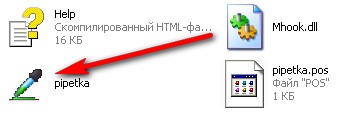
Читать дальше > > >
Очень полезная программа для web мастеров и тех кто осваивает html
Как говорит один товарищ,- готов пищать от восторга! :-) Скачал себе две такие вот программки, которые мне сейчас жуть как необходимы:-) И естественно спешу поделиться с вами:-)
Для начала не самая клевая:-)) Для затравки, как говорится.
Программа пипетка.
Объясняю простым языком. Программа снимает цвет с любой точки монитора. И показывает вам его "цифровое обозначение". Нам это ну очень надо для нашей практики в html и для дневника тоже пригодится:-)
Может увидели где-нибудь красивый оттенок, а не знаете его обозначение, в код лезть ленно бывает:-) Вот тут то вам эта программа и поможет:-)
В общем,- Программа установки не требует, качаете и начинаете пользоваться:-)
Скачать (41 kb)
Коротенько покажу как ей пользоваться, в картинках как всегда:-)
Смотрим в папке программы, открываем ее двойным кликом по значку ( ну как всегда
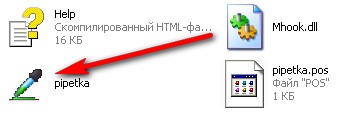
Читать дальше > > >
Метки: web дизайн html |
Html для начинающих ( часть 4-ая, таблицы, разрешение экрана) |
Это цитата сообщения Legionary [Прочитать целиком + В свой цитатник или сообщество!]
Html для начинающих ( часть 4-ая, таблицы, разрешение экрана)
Html для начинающих ( часть 4-ая, таблицы)
Пожалуй, одна из важнейших тем по html. Только не пугайтесь, важность не означает сложность:-)
Когда я начинал изучать html долго не мог врубиться че ж такого хорошего в таблицах.. таблички и таблички вроде, ничего особенного...)))
Короче говоря, отсеиваем наше общепринятое понятие этого слова и начинаем изучать:-)
Основная функция таблиц в html, на мой взгляд, это разграничение пространства. Т.е. разделение странички на сектора, участки.
Посмотрите на дизайн нашего ЛиРу :-) Слева столбик и справа столбик чуть пошире. Вот и разграничение пространства) все на своем месте, а не где попало)
Все, думаю основную мысль вы поняли) Теперь идем изучать:-)
Таблица делится на строки и столбики. Соответственно получаются ячейки.
Таблица вставляется в саму страничку, поэтому прописывать ее надо между тегами <body> и </body> ( о том,- что это такое, говорили раньше)
Тег таблицы прописывается так <table> , этот тег требует закрытия, т.е. окончание таблицы обозначаем закрывающим тегом </table>
Просто так таблица быть не может:-) думаю это понятно. В таблице должны быть минимум одна строка и минимум один столбик:-)
Строка обозначается тегами <tr> и </tr>, т.е. открывающий строку тег и закрывающий.
Столбик же обозначается тегами <td> и </td>
Содержимое таблицы ( тексты,картинки и пр.) уже прописывается в столбиках, т.е. между тегами столбиков.
Теперь по-русски:-)
Таблица,в ней строка, в ней столбик.
Самый просто код таблицы получается такой:
<table>
<tr>
<td>Содержимое таблицы</td>
</tr>
</table>
Внимательно следим за последовательностью закрытия тегов! Помните правило, я надеюсь?;-)
Читать дальше > > >
Html для начинающих ( часть 4-ая, таблицы)
Пожалуй, одна из важнейших тем по html. Только не пугайтесь, важность не означает сложность:-)
Когда я начинал изучать html долго не мог врубиться че ж такого хорошего в таблицах.. таблички и таблички вроде, ничего особенного...)))
Короче говоря, отсеиваем наше общепринятое понятие этого слова и начинаем изучать:-)
Основная функция таблиц в html, на мой взгляд, это разграничение пространства. Т.е. разделение странички на сектора, участки.
Посмотрите на дизайн нашего ЛиРу :-) Слева столбик и справа столбик чуть пошире. Вот и разграничение пространства) все на своем месте, а не где попало)
Все, думаю основную мысль вы поняли) Теперь идем изучать:-)
Таблица делится на строки и столбики. Соответственно получаются ячейки.
Таблица вставляется в саму страничку, поэтому прописывать ее надо между тегами <body> и </body> ( о том,- что это такое, говорили раньше)
Тег таблицы прописывается так <table> , этот тег требует закрытия, т.е. окончание таблицы обозначаем закрывающим тегом </table>
Просто так таблица быть не может:-) думаю это понятно. В таблице должны быть минимум одна строка и минимум один столбик:-)
Строка обозначается тегами <tr> и </tr>, т.е. открывающий строку тег и закрывающий.
Столбик же обозначается тегами <td> и </td>
Содержимое таблицы ( тексты,картинки и пр.) уже прописывается в столбиках, т.е. между тегами столбиков.
Теперь по-русски:-)
Таблица,в ней строка, в ней столбик.
Самый просто код таблицы получается такой:
<table>
<tr>
<td>Содержимое таблицы</td>
</tr>
</table>
Внимательно следим за последовательностью закрытия тегов! Помните правило, я надеюсь?;-)
Читать дальше > > >
Метки: дневник лиру настройка дизайна |
Делаем слайдшоу |
Это цитата сообщения RayOfLight [Прочитать целиком + В свой цитатник или сообщество!]
Делаем слайдшоу
1. Регистрируемся на rockyou.com
2 Выбираем пункт New Slideshow
3.С помощью кнопки "upload" поочередно загружаем фото(в самом низу должны появиться все слайды)
4.Нажимаем "Save" и копируем код в пост. Если не хотите видеть лишнюю рекламу сайта, нужно обрезать код так, чтобы он заканчивался на ...embed>
*Размер файла не более 3мб
1. Регистрируемся на rockyou.com
2 Выбираем пункт New Slideshow
3.С помощью кнопки "upload" поочередно загружаем фото(в самом низу должны появиться все слайды)
4.Нажимаем "Save" и копируем код в пост. Если не хотите видеть лишнюю рекламу сайта, нужно обрезать код так, чтобы он заканчивался на ...embed>
*Размер файла не более 3мб
Метки: создать слайд-шоу |
УЧЕБНИК ДЛЯ ЧАЙНИКОВ***программа |
Это цитата сообщения НАТАЛИЯ_ПОЛТАВСКАЯ [Прочитать целиком + В свой цитатник или сообщество!]
УЧЕБНИК ДЛЯ ЧАЙНИКОВ***программа

http://postroika.ru/inter2.html
http://www.softsklad.ru/innetsa/webd/1274
http://allday.ru/index.php?newsid=167557
WYSIWYG Web Builder 6.1.1 |
||
 Программа для создания веб-страниц, которая автоматически создает HTML-код, в то время, как вы просто размещаете объекты, т.е. знание HTML от вас совершенно не требуется. Просто перетащите необходимые объекты в любое место страницы. После этого останется только закачать получившиеся файлы на сервер, с помощью встроенного инструмента "Публикация". Имеет, практически, все возможности MS Frontpage, но содержит значительно больше инструментов для работы с объектами (изображения, текст, таблицы и т.д.). Благодаря WYSIWYG Web Builder веб-страница в Интернете будет иметь точно такой же вид, как на экране ПК, независимо от используемого браузера.  Оособенности программы: • Нет необходимости в знании языка HTML • Перетаскивание объектов в любое место HTML-страницы, куда угодно • Настраиваемые меню, панели инструментов, вкладки и т.д. • Поддержка создания полей форм • Мастер создания форм за четыре этапа. Выберите из десятка форм наиболее подходящую вам • Богатая текстовая поддержка: размер, шрифт, цвета, ссылки и т.д. • Поддержка ActiveX, JAVA, Flash, Windows Media player, Quicktime, Real Audio и других плагинов • Встроенный редактор длясоздания фото-галереи, с множеством функций • Встроенный редактор для создания рекламных баннеров • Создание карт изображений (Image maps) • Настройка и редактирование полосы прокрутки для вашей веб-страницы в Microsoft Internet Explorer • Создание панелей навигации, вкладок навигации, слайд-меню и т.д. • Готов к использованию языка javascript • Поддержка готовых шаблонов. Доступно более 100 готовых шаблонов! • Вставка спец. символов • Поддержка создания слайд-шоу • Импорт существующих HTML-страниц • Встроенная поддержка создания всплывающих окон (Popup-окон) • Создание выпадающего меню навигации • Поиск и замена текстовых объектов • Графические инструменты: настройка яркость, контрасти, нсыщенности, цветопередачи и т.д. • Графические эффекты: черно-белое, негатив, сепия, размытость, резкость, шум и т.д. • Инструменты для рисования • Создание RSS-лент • Генератор сайтмапа для Google • И многое, многое другое... Активация, рег. код: в архиве Интерфейс: Английский Размер: 3,67 Mb Скачать | Download WYSIWYG Web Builder 6.1.1
|
||
| |
| Другие новости по теме: | ||
Метки: web дизайн и пр. |
| Страницы: | [1] |